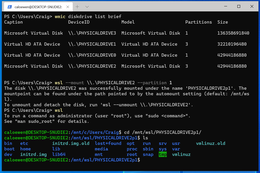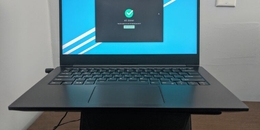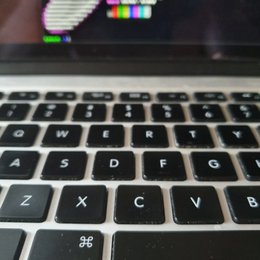FastMac(MacOS for Linux shell,免费,约2分钟)
我没有Mac,但我经常想在Mac上测试我的软件,或者为使用Mac的人构建软件。事实证明,我们可以使用GitHub的操作来免费使用一台Mac,而不是花数千美元购买一台Mac!FastMac使这一过程尽可能简单。请注意,这只允许我们访问终端外壳,而不是完整的GUI。有关如何入门,请参阅下面的内容。单击此处观看显示所有步骤的小视频。
首先,单击此处在您的帐户中创建此回购的副本。在";存储库名称";下键入FastMac,然后单击";从模板";创建存储库。大约10秒后,您将看到一个与您现在看到的屏幕一模一样的屏幕,只不过它将出现在您的回购副本中。
注:按照您刚刚制作的回购副本中的其余说明操作,而不是在Fastai/FastMac回购副本中。
接下来,单击此处转到Mac工作流的GitHub操作屏幕,然后单击右侧的运行工作流下拉菜单,然后单击出现的绿色运行工作流按钮。
几秒钟后,你会看到一个旋转的橙色圆圈。单击其旁边的";Mac";超链接。
在下一个屏幕上,您将看到另一个旋转的橙色圆圈,这一次它旁边是Build。单击";内部版本";。
这将显示您的Mac正在为您准备的进度。一段时间后,将打开Setup tmate会话部分,一旦完成自身安装,它将重复打印行,如下所示:(#34;SETUP TMate SESSION&34;SETUP TMate SESSION)。
将ssh行(例如,本例中为ssh [email protected])复制并粘贴到您的终端(Windows用户:如果可能,我强烈建议您使用WSL),然后按Enter键。
您将看到一条欢迎词。按Q键将其删除,您将处于Mac shell中!外壳程序已经安装了BREW,因此您可以轻松添加所需的任何软件。
您可以将";WebURL&34;值粘贴到浏览器中,以在浏览器中获取终端,而不是在您的终端中使用ssh。虽然如果您处于无法访问终端的情况下(例如,您必须在手机或平板电脑上执行一些紧急工作),这就足够了,但它的可靠性不如ssh方法,而且并不是每件事都能正常工作。
您的会议将最多运行六个小时。当您完成后,您应该关闭它,因为否则您将占用一整台计算机,否则其他人可能会使用它!
要关闭会话,请单击操作屏幕(您从中复制ssh行的工作流)右侧的红色取消工作流(#34;Cancel Workflow";Cancel Workflow)。
如果您需要访问Linux shell,而不是MacOS,请执行与上面相同的所有步骤,只是单击此链接而不是上面提到的链接。然后单击";Linux&34;而不是";Mac&34;来访问您的会话。
如果您外出但需要安全地访问您的服务器,FastMac(或Linux)会很方便。您可以从FastMac/Linux实例ssh到您的服务器。首先,您必须设置一个GitHub秘密,其中包含连接到服务器所需的ssh私钥。要设置一个密钥,请单击此处创建一个新密钥,将其命名为SSH_KEY(必须与该名称完全相同),然后粘贴您的私钥文件(例如~/.ssh/id_rsa)内容作为值。保存您的密码,然后当您使用FastMac/Linux步骤进行连接时,您会发现您的终端已准备好密钥可供使用。
注意:任何有权访问您的GitHub帐户的人都可以通过运行此操作来访问您的SSH_KEY内容。因此,您应该只使用不安全敏感的密钥,或者至少确保它受强密码的密码保护。
在FastMac存储库中,编辑脚本-{linux,mac}.sh文件,以添加您希望在创建新会话时自动运行的配置命令。这些是在创建新会话时运行的bash脚本。
此外,您添加到Repo中的任何文件都将在您的会话中可用。因此,您可以在FastMac/Linux会话中使用它来访问您想要访问的任何数据、脚本、信息等。
FastMac对tmate的包装非常薄,所以tmate的所有功能都是可用的。Tmate本身是基于tmux的,因此您也拥有所有这些功能。实际上,这意味着其他人可以连接到相同的ssh会话,而您将共享同一屏幕!这对于调试和支持非常方便。与Github Actions的集成是由action-tmate提供的。